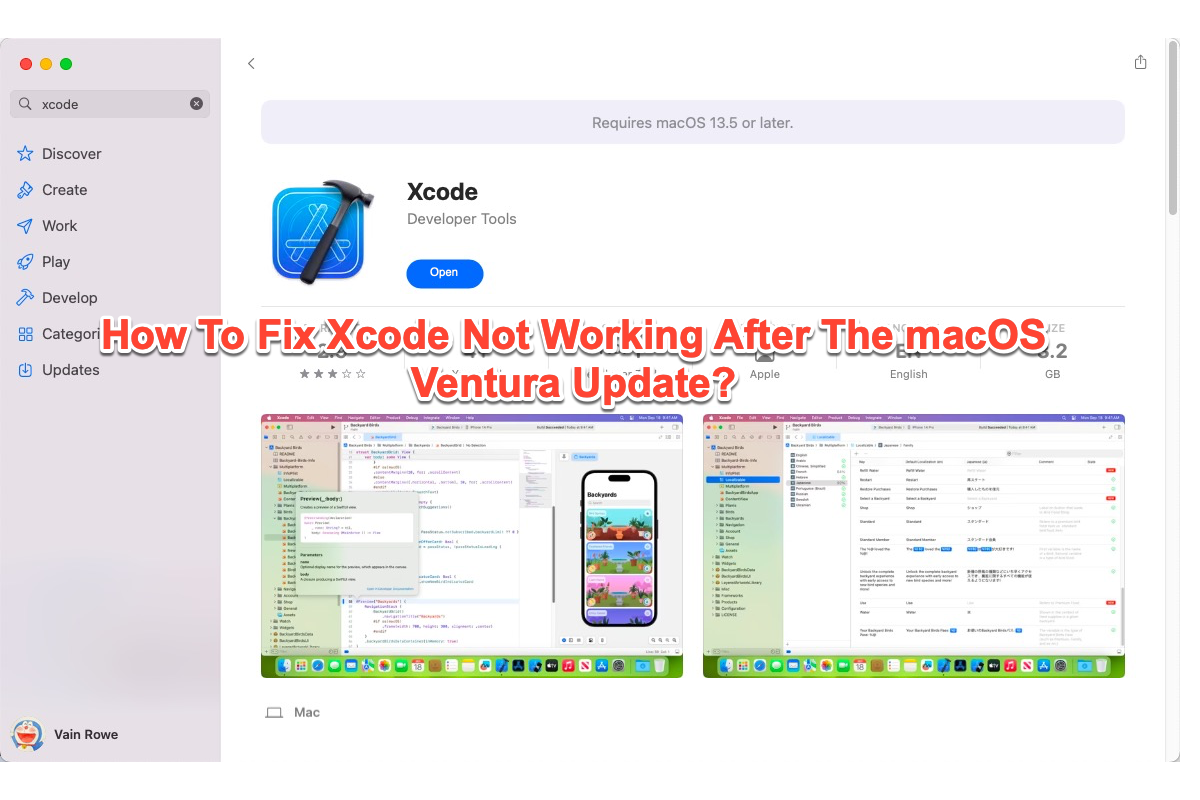
Atualizei meu macOS para o Ventura e o Xcode fica apenas na indicação de carregamento. Já desinstalei e reinstalei o Xcode várias vezes, mas sempre acontece a mesma coisa. Quando verifico o Forçar Encerramento, o Xcode aparece como Não Respondendo. Alguém pode me ajudar, por favor? Tenho um prazo muito próximo. Estou executando o Xcode em um MacBook Air 2020 com chip M1.
De fato, milhões de usuários reclamaram do mau funcionamento do Xcode após a atualização do macOS Ventura. Esse problema começa no momento do lançamento ou durante o processo em execução de forma aleatória. Aqui estão algumas das declarações comuns:
- O Xcode fica travado na tela de carregamento.
- O Xcode congela na notificação 'Verificando "Xcode"...'.
- O Xcode continua travando e fechando de forma irregular.
- O Xcode fica travado ao carregar o projeto forçado anteriormente encerrado.
- O Xcode não consegue inicializar o simulador.
- O Xcode retorna um erro quando os usuários tentam "git status":> git status
xcrun: error: invalid active developer path (/Library/Developer/CommandLineTools), missing xcrun at: /Library/Developer/CommandLineTools/usr/bin/xcrun - O Xcode exibe um erro dizendo "Para usar o Xcode, você precisa atualizar para a versão mais recente. A versão do Xcode instalada neste Mac não é compatível com o macOS Ventura.", mesmo que já esteja atualizado para a versão mais recente.
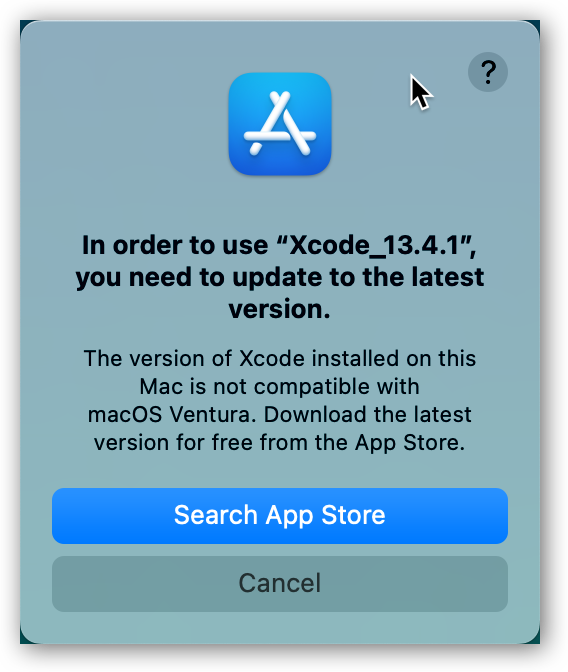
- O Xcode exibe uma mensagem dizendo "Você não pode usar esta versão do aplicativo 'Xcode.app' nesta versão do macOS."
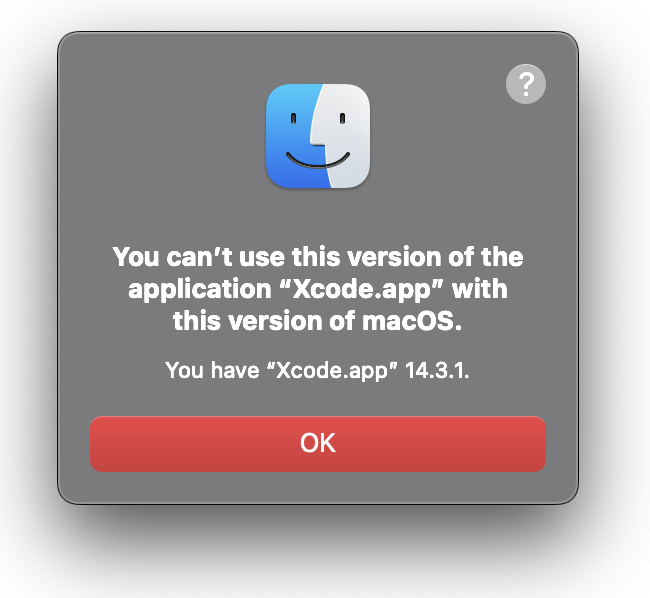
Cada caso enlouquece as pessoas ao extremo, pois você pode ver que o novo macOS traz não apenas novos recursos e melhorias, mas também problemas e conflitos. Não se irrite, esta postagem do iBoysoft elucida maneiras comprovadas de corrigir o Xcode que não está funcionando no macOS Ventura, para que você possa corrigi-lo facilmente.
Por que o Xcode não está funcionando após a atualização do macOS Ventura?
Em relação ao culpado que torna o Xcode inutilizável, não é o próprio macOS Ventura, mas a incompatibilidade envolvida na atualização do software. Vamos simplificar, o Xcode é compatível perfeitamente com o macOS anterior, enquanto a compatibilidade é interrompida ou cancelada pelo novo aplicativo ou novo macOS, resultando em um mau funcionamento do Xcode.
Além disso, alguns motivos extras também podem fazer com que o Xcode pare de funcionar, incluindo:
- Bugs ou glitches desconhecidos assombram e causam problemas em computadores Mac.
- Qualquer aplicativo de terceiros interrompe o funcionamento normal do Xcode.
- Seu computador tem espaço insuficiente para executar o Xcode após a atualização do macOS.
- Muitos aplicativos em execução em segundo plano não deixam memória de acesso aleatório para o Xcode.
Embora as possíveis causas sejam diversas, as maneiras de resolver esse problema bizarro são claramente descritas nesta postagem. Continue lendo!
Você vai me ajudar a compartilhar este artigo com mais pessoas?
Como corrigir o Xcode que não está funcionando após a atualização do macOS Ventura?
Os vários culpados podem fazer com que o Xcode fique travado no indicador de carregamento, congele, encerre forçadamente, trave, etc., então as soluções para resolver esse problema problemático devem ser realizadas o mais rápido possível ou deixará um efeito indesejável em seu uso normal.
Solução 1: Reiniciar o Xcode
Quando o Xcode está com desempenho ruim, não hesite e o reinicie. É recomendado abrir o Monitor de Atividades e encerrar o processo de carregamento do Xcode diretamente. Ou você pode pressionar as teclas Command + W juntas para fechar este aplicativo à força. Em seguida, abra novamente o Xcode em seu dispositivo para ver se ele ainda fica travado.
Solução 2: Reinicie seu Mac
A reinicialização do Mac é uma solução poderosa que se aplica a todos os casos estranhos que ocorrem em seu dispositivo. Ela interrompe todas as ações em execução, bem como programas incorretos, e configura seu dispositivo para uma nova rotina de trabalho.
Quando o Xcode fica travado ao localizar ou funciona incorretamente, você pode reiniciar seu Mac para fazer com que o problema desapareça.
Solução 3: Atualize o Xcode
Se você determinar que o conflito do Xcode ocorre devido à incompatibilidade do macOS Ventura com 100% de confirmação, você deve ir ao site onde instalou o Xcode para atualizá-lo para sua versão mais recente.
Se você instalou o Xcode e o Command Line Tools pela primeira vez na App Store, você deve atualizar o Xcode lá. Basta abrir a App Store via Spotlight Search > clicar em Atualizações na barra lateral > atualizar o Xcode.
Se você baixou o Xcode de algum site de terceiros, você deve desinstalar o Xcode previamente, pois é incerto se o novo sobrescreverá completamente o antigo.
Para a desinstalação do Xcode, é recomendado usar iBoysoft MagicMenu, que remove todos os resquícios, incluindo caches, arquivos associados, lixo e erros/peculiaridades desconhecidos que possam atrapalhar seu trabalho.
Após a desinstalação, você pode reinstalar o Xcode e o Command Line Tools para continuar o trabalho.
Observação: Alguns usuários relatam que o Xcode ainda exibe uma mensagem dizendo "Para usar o Xcode, você precisa atualizar para a versão mais recente." com uma versão beta já atualizada. Fique tranquilo, esse problema ocorre porque a versão beta não é aceita ao executar algumas tarefas, e tudo que você precisa fazer é ir ao Apple Developer e baixar o Xcode oficial 14.3 ou versões posteriores.
Se você deseja usar o Xcode no macOS Sonoma, baixe as versões Xcode 15 ou posteriores aqui.
Pensamento final
O novo sistema operacional traz novos recursos impressionantes, juntamente com problemas irritantes, e o Xcode não é exceção. Além do aspecto de incompatibilidade, ele também enfrenta outros problemas, como travar no indicador de carregamento, congelar no momento do lançamento ou do progresso, retornar mensagens de erro, e assim por diante.
Quando você encontrar o Xcode que não está funcionando após a atualização do macOS, clique neste artigo para soluções pertinentes imediatas!